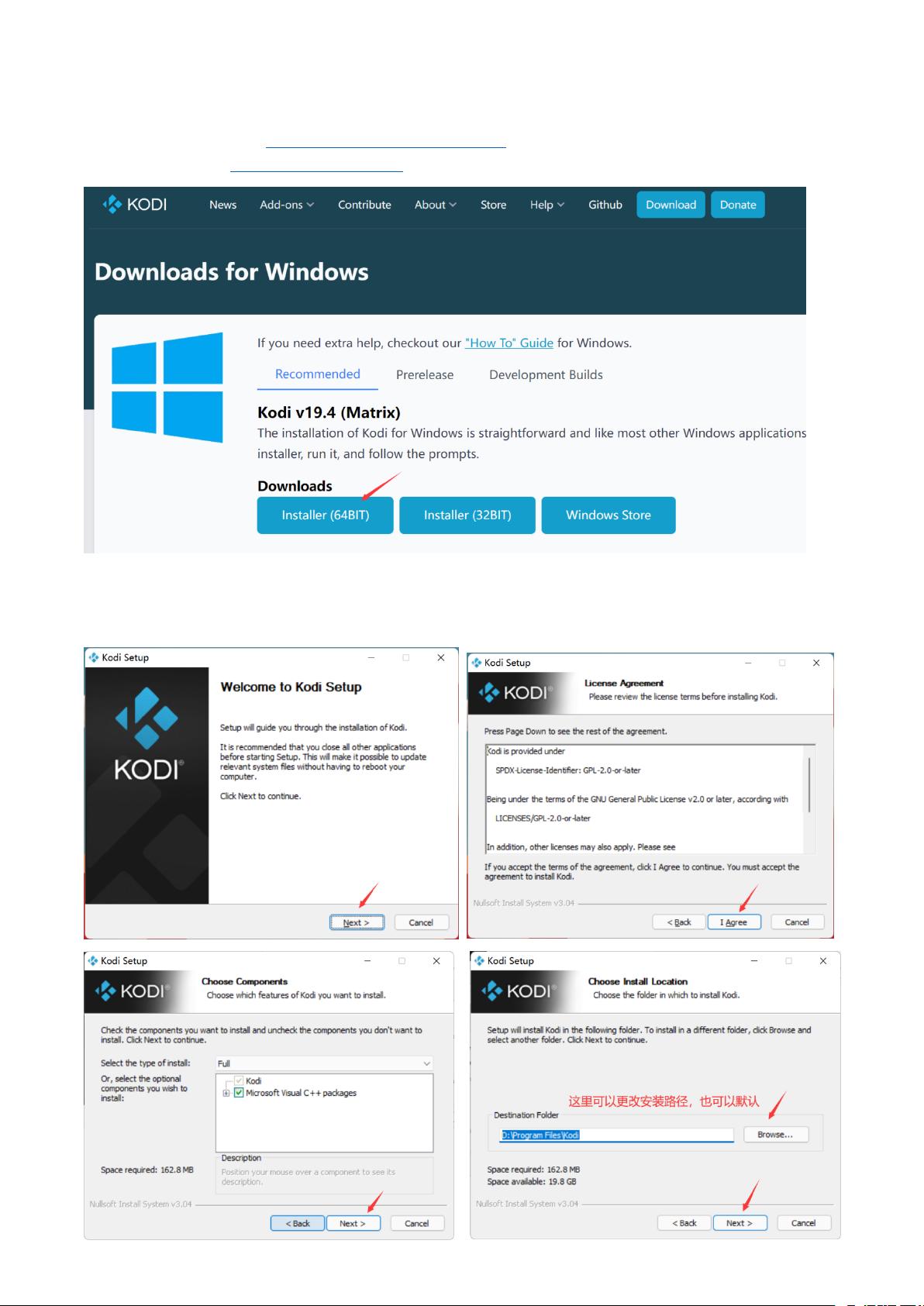KODI安装与中文设置全面指南
需积分: 10 187 浏览量
更新于2024-08-04
收藏 25.79MB DOCX 举报
"KODI安装及设置中文的详细图文教程"
Kodi,原名XBMC (Xbox Media Center),是一款开源的多媒体中心软件,专为管理和播放多媒体内容而设计。它提供了一个美观且用户友好的界面,支持各种操作系统,包括Windows、Android、iOS、Mac OS X、Linux以及树莓派等硬件平台。Kodi的强大之处在于它能够处理几乎所有的音频和视频格式,无论是本地存储还是网络流媒体,同时还能自动抓取封面、简介和社区艺术作品,帮助用户构建个性化的多媒体资料库,是搭建家庭影院的理想选择。
**KODI安装教程**
1. **Windows版安装**:访问官方网站`https://kodi.tv/download/windows`下载最新版的Windows安装包。
2. **下载后**,双击运行安装程序,按照提示一路点击“Next”,最后点击“Finish”完成安装。
**设置中文界面**
1. **打开Kodi**,点击右上角的齿轮图标,进入系统设置。
2. **进入Interface**:选择最下方的“Interface”设置项。
3. **设置皮肤和字体**:在Interface下点击“Skin”,然后选择“Fonts”,选择“Arialbased”字体。
4. **设置语言**:接着点击“Regional” - “Language”,选择“Chinese (Simplified)”。
5. **中文显示**:完成以上步骤后,界面将自动转换为中文。
**特殊情况处理**
如果在“Language”选项中没有找到“Chinese (Simplified)”,可以按以下步骤操作:
1. **返回主界面**:按键盘上的“Esc”键,点击左上角的齿轮图标,进入设置。
2. **选择插件**:点击“Add-ons”(插件)。
3. **安装语言包**:依次点击“Install from repository” - “Look and feel” - “Languages”。
4. **查找中文**:找到并点击“Chinese (Simplified)”。
5. **安装语言**:点击“Install”,然后确认安装。
6. **验证安装**:安装成功后,“Chinese (Simplified)”前会显示勾选标记,界面也会变为中文。
至此,Kodi已成功安装并设置为中文界面,用户可以开始享受其丰富的多媒体管理功能。Kodi还支持安装各种插件,扩展其功能,例如在线流媒体服务、天气预报等,进一步提升用户体验。对于喜欢个性化定制的用户,Kodi提供了大量可自定义的皮肤和插件,使得这款多媒体中心软件更具吸引力。
2020-01-30 上传
2021-06-07 上传
2021-03-22 上传
点击了解资源详情
点击了解资源详情
2023-05-14 上传
2023-05-05 上传
zjokk
- 粉丝: 12
- 资源: 4
最新资源
- WordPress作为新闻管理面板的实现指南
- NPC_Generator:使用Ruby打造的游戏角色生成器
- MATLAB实现变邻域搜索算法源码解析
- 探索C++并行编程:使用INTEL TBB的项目实践
- 玫枫跟打器:网页版五笔打字工具,提升macOS打字效率
- 萨尔塔·阿萨尔·希塔斯:SATINDER项目解析
- 掌握变邻域搜索算法:MATLAB代码实践
- saaraansh: 简化法律文档,打破语言障碍的智能应用
- 探索牛角交友盲盒系统:PHP开源交友平台的新选择
- 探索Nullfactory-SSRSExtensions: 强化SQL Server报告服务
- Lotide:一套JavaScript实用工具库的深度解析
- 利用Aurelia 2脚手架搭建新项目的快速指南
- 变邻域搜索算法Matlab实现教程
- 实战指南:构建高效ES+Redis+MySQL架构解决方案
- GitHub Pages入门模板快速启动指南
- NeonClock遗产版:包名更迭与应用更新